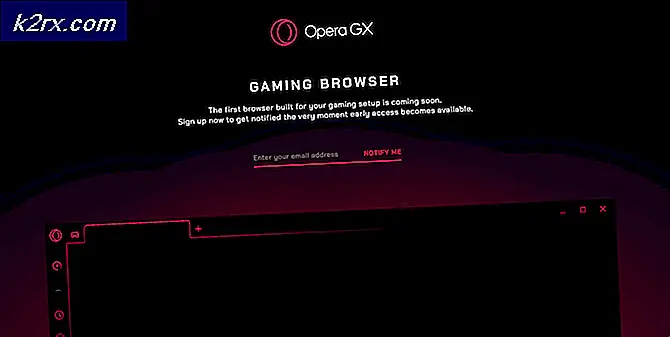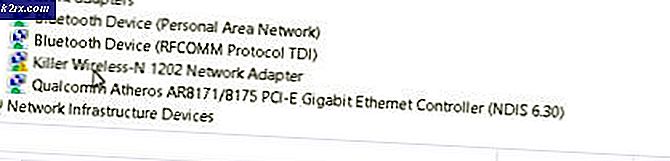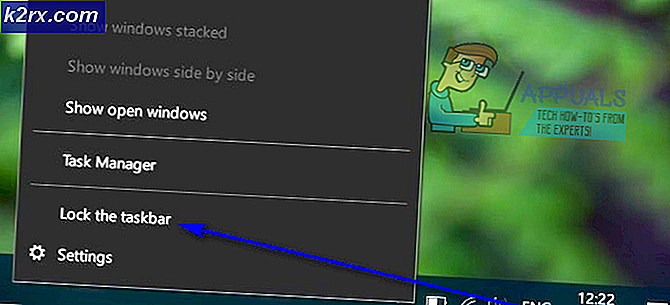ทีละขั้นตอนในการลบ Genieo จากเบราว์เซอร์ Mac
Genieo มักจะมาพร้อมกับโปรแกรมฟรีแวร์ที่โฆษณาสนับสนุนจากอินเทอร์เน็ตและติดตั้งเอง
คุณจะต้องเข้าถึงผู้ดูแลระบบเพื่อลบ Genieo ออกจากเครื่อง Mac ของคุณ
1. ออกจาก Genieo App โดยคลิกที่ไอคอนบ้านจากแถบเมนู
ถ้าไม่มีอยู่ให้ตรวจสอบ Activity Monitor ที่ พบใน Utilities และค้นหาแอป Genieo จากนั้นให้ หยุด โดยการคลิกที่ X
หากไม่พบแอป Genieo แอปนี้อาจไม่สามารถใช้งานได้ในกรณีนี้ให้ดำเนินการต่อในขั้นตอนที่ 2
2. ค้นหาไฟล์ launchd.conf จากโฟลเดอร์ / private / etc และ launchd.conf ใน ถังขยะ
ถ้าคุณไม่สามารถหาไฟล์นี้ได้และได้เรียกใช้ Genieo Uninstaller แล้วไฟล์จะถูกลบโดย Uninstaller คุณสามารถดำเนินการ ขั้นตอนที่ 3 แต่ถ้าคุณดำเนินการขั้นตอนที่ 3 โดยไม่ต้องลบ launchd.conf และไม่ได้เรียกใช้ Uninstaller จากนั้นคอมพิวเตอร์ของคุณอาจ ไม่เริ่มทำงาน
Open Finder -> คลิก Go -> ไปที่โฟลเดอร์ และพิมพ์เส้นทางต่อไปนี้
/ private / etc และคลิก Go
จากนั้นค้นหาไฟล์ launchd.conf และถังขยะ
หลังจากลบไฟล์แล้วให้เริ่มระบบ mac ใหม่
PRO TIP: หากปัญหาเกิดขึ้นกับคอมพิวเตอร์หรือแล็ปท็อป / โน้ตบุ๊คคุณควรลองใช้ซอฟต์แวร์ Reimage Plus ซึ่งสามารถสแกนที่เก็บข้อมูลและแทนที่ไฟล์ที่เสียหายได้ วิธีนี้ใช้ได้ผลในกรณีส่วนใหญ่เนื่องจากปัญหาเกิดจากความเสียหายของระบบ คุณสามารถดาวน์โหลด Reimage Plus โดยคลิกที่นี่3. ค้นหาไฟล์ต่อไปนี้ด้วยความช่วยเหลือของ Finder และย้ายไปที่ถังขยะ
/ Applications / Genieo
/ Applications / ถอนการติดตั้ง Genieo
/ Applications / Uninstall IM Completer.app ~ / ห้องสมุด / สนับสนุนแอพพลิเคชัน / com.genieoinnovation.Installer / ~ / Library / Application Support / Genieo / ~ / Library / LaunchAgents / com.genieo.completer.download.plist ~ / ห้องสมุด / LaunchAgents /com.genieo.completer.update.plist /Library/LaunchAgents/com.genieoinnovation.macextension.plist /Library/LaunchAgents/com.genieoinnovation.macextension.client.plist /Library/LaunchAgents/com.genieo.engine.plist / Library /LaunchAgents/com.genieo.completer.update.plist /Library/LaunchDaemons/com.genieoinnovation.macextension.client.plist /Library/PrivilegedHelperTools/com.genieoinnovation.macextension.client /usr/lib/libgenkit.dylib / usr / lib /libgenkitsa.dylib /usr/lib/libimckit.dylib /usr/lib/libimckitsa.dylib
รีสตาร์ทเครื่อง Mac ใหม่อีกครั้ง
4. ตอนนี้ใช้ Finder ค้นหาไฟล์ต่อไปนี้และย้ายไปที่ถังขยะหากมีไฟล์อยู่ให้ล้างข้อมูลในถังขยะ
/Library/Frameworks/GenieoExtra.framework
5. นำส่วนขยายออกจากเบราว์เซอร์ของคุณ
หากคุณใช้ Safari ให้ไปที่ Preferences -> Extensions และถอนการติดตั้งส่วนขยายที่ไม่ต้องการ
หากคุณใช้ Firefox ให้ไปที่ Tools -> Addons และถอนการติดตั้งส่วนขยายที่ไม่ต้องการ
หากคุณใช้ Chrome ให้ไปที่ Preferences -> Extensions และถอนการติดตั้งส่วนขยายที่ไม่ต้องการ
PRO TIP: หากปัญหาเกิดขึ้นกับคอมพิวเตอร์หรือแล็ปท็อป / โน้ตบุ๊คคุณควรลองใช้ซอฟต์แวร์ Reimage Plus ซึ่งสามารถสแกนที่เก็บข้อมูลและแทนที่ไฟล์ที่เสียหายได้ วิธีนี้ใช้ได้ผลในกรณีส่วนใหญ่เนื่องจากปัญหาเกิดจากความเสียหายของระบบ คุณสามารถดาวน์โหลด Reimage Plus โดยคลิกที่นี่